CAD中如何缩放图形大小比例?
溜溜自学 室内设计 2021-12-22 浏览:1680
大家好,我是小溜,CAD画图大小尺寸不一样,有时同样图案需要变动尺寸大小,如果重新画,需要大量时间,这时就要简洁方法,做出同样效果,既省时,又省力。那么下面小溜就给大家演示一下,希望能帮助到大家,感兴趣的小伙伴可以关注了解下。
想要更深入的了解“CAD”可以点击免费试听溜溜自学网课程>>
工具/软件
电脑型号:联想(lenovo)天逸510s; 系统版本:Windows7; 软件版本:CAD2007
方法/步骤
第1步
打开CAD软件,看到下图 图标,“缩放”。点击图标——选中要缩放图形——空格键——鼠标在图形区域点一下——这时下面命令框出现“下图二”输入字母“r”——空格键——输入原先尺寸——空格键——输入要变成尺寸。
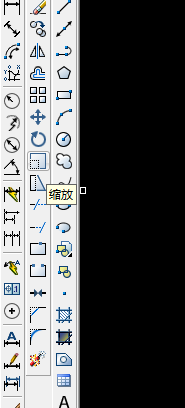

第2步
上面方法是改变整体大小尺寸,不能改变某一个长或者宽。还有一种方法可以改变:在绘图——块——创建点击一下,出现下图

第3步
填入名称——选择对象,这时选中要变化图形。然后点击确定,这时图形就会变成一个整体了。举例一个图像。
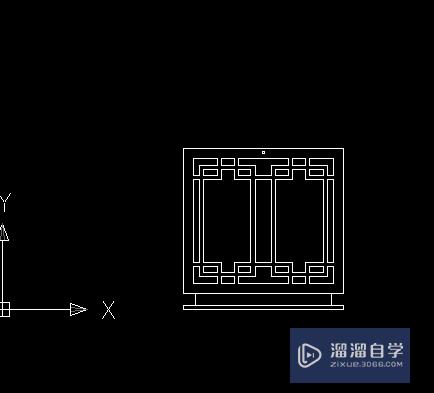
第4步
然后点击插入——块,假如想把图像变长一半,在x轴:输入“2” 下图一所示,点击确定,然后在画图框里鼠标点一下,要变图像就在里面了(有时候要缩放图像离鼠标点击很远,会找不到,需要缩小画图框,才能看见)下图二变成效果。

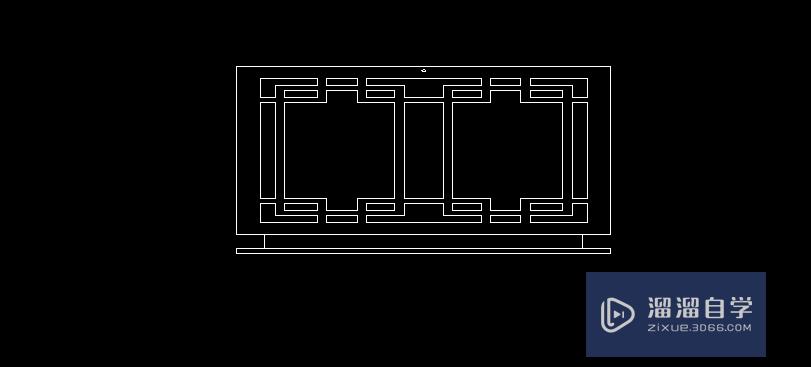
温馨提示
以上就是关于“CAD中如何缩放图形大小比例?”全部内容了,小编已经全部分享给大家了,还不会的小伙伴们可要用心学习哦!虽然刚开始接触CAD软件的时候会遇到很多不懂以及棘手的问题,但只要沉下心来先把基础打好,后续的学习过程就会顺利很多了。想要熟练的掌握现在赶紧打开自己的电脑进行实操吧!最后,希望以上的操作步骤对大家有所帮助。
相关文章
距结束 06 天 06 : 12 : 36
距结束 01 天 18 : 12 : 36
首页










